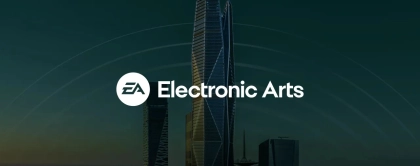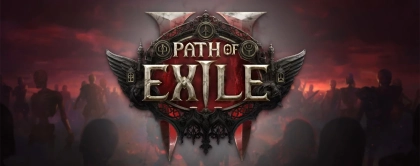В данной сфере деятельности можно выделить термин мост. Он относится к филаменту, который следует экстрадировать между 2 точками любой поддержки снизу. Для создания крупных мостов необходимо использовать поддерживающие конструкции, но для распечатывания крупных мостов нужна поддержка. Коротки мосты можно создавать без дополнительных опор, что позволяет сэкономить время на печать и филамент. При создании такого элемента между 2 точками материал экструдируется через зазор. Чтобы добиться отличных результатов в создании мостов оператору потребуется выполнить калибровку 3D-принтера и указать лучшие настройки. Если между экструдированными сегментами появляются зазоры или провисания, то для получения лучших результатов нужно скорректировать настройки. Ниже мы рассмотрим все области, чтобы вы могли распечатывать подходящие мосты.

Содержание:
- Проверьте, используются ли настройки моста
- Проверьте угол, используемый для заполнения моста
- Отрегулируйте настройки для оптимальной производительности
- Рекомендации по слайсеру
- Используйте опоры для более длинных мостов
- Где можно купить лучший филамент для печати?
Проверьте, используются ли настройки моста
Когда в Simplify3D открывается предварительный просмотр, то мосты там отмечаются специальным цветом. Оператору нужно выбрать опцию «Подготовка к печати», после чего открыть режим предварительного просмотра. Потом необходимо в левой части поменять режим окраски на «Тип элемента». Такой подход позволит для всех элементов применять другой цвет, а области моста станут отображаться желтым цветом. Внизу интерфейса предварительного просмотра имеются ползунки, с их помощью можно выполнить прокрутку до того слоя, где отображается выдавливание моста. Пользователь должен быть уверен, что такие линии демонстрируются желтым цветом.
Если желтый цвет в области моста отсутствует, то потребуется проверить два параметра. Пользователю следует отключить предварительный просмотр, после чего перейти в меню «Изменить параметры процесса». Там необходимо выбрать подраздел «Другое», это позволит увидеть параметры моста. Здесь первой настройкой является «Порог неподдерживаемой области», которая позволяет утилите игнорировать мелкие области моста. Такой подход позволяет сосредоточиться на крупных областях, где также необходимы специальные настройки. Если область моста не активирована, то нужно проверить, чтобы площадь моста стала больше данного порогового показателя.
Посмотрите вторую настройку, она находится внизу данного списка. В Simplify3D по умолчанию задействованы специальные настройки для всех значений периметра, которые создаются в качестве областей моста. Оператор при желании может применять настройки моста для таких областей. Для этого стоит активировать функцию «Применить настройки моста к периметрам», после чего следует сохранить настройки. Затем в режиме предварительного просмотра в Simplify3D проверяем осуществленные изменения.
Проверьте угол, используемый для заполнения моста
Утилита Simplify3D способна в автоматическом режиме вычислить лучшее направление заполнения для применения в областях моста. Предположим, вы создаете мост между двумя столбами, которые выровнены по Х оси. В программе произойдет автоматическое изменение направления заполнения для данной области. Так можно гарантировать, что вдоль Х оси будет выдавливаться заполнение. Такой подход к работе позволяет повысить шансы на успех. Если достигнут негативный результат наполнения, то потребуется еще выполнить несколько проверок. Это позволит убедиться в том, что заполнение направлено на нужное направление. Если область моста определяется правильно и в Simplify3D имеет желтый цвет, то такое изменение должно быть выполнено в автоматическом режиме. В настройках процесса функции «Использовать фиксированный угол моста» нужно указать иной угол заполнения.
Отрегулируйте настройки для оптимальной производительности
В Simplify3D распечатка области мостов создается со специальными настройками. Это позволяет добиться оптимального уровня производительности. Настроить скорость и экструзию для таких областей можно в настройках процесса в подразделе «Другое». Практически всегда здесь достаточно функцию «Множитель экструзии моста» задать 100% или даже больше. Из-за низких показателей могут появиться проблемы, связанные с уровнем герметизации нижней части такой поверхности. С опцией «Множитель скорости моста» можно проводить некоторые эксперименты. При этом другие устройства должны двигаться быстро для получения лучшего результата.
Еще можно отрегулировать скорость вентилятора моста. Для этого в настройках процесса нужно открыть «Охлаждение». Там оператору нужно увеличить значение «Переопределение скорости вентилятора моста». Это позволит убедиться, что охлаждение мостов произойдет максимально быстро. С этими настройками можно экспериментировать, чтобы добиться лучшего сочетания для выбранного филамента и принтера. Существует много моделей для испытаний моста, которые оказывают помощь в калибровке устройства.
Рекомендации по слайсеру
Все виды пластика имеют разные свойства. Если вы заметили проблемы с мостами, то потребуется узнать настройки слайсера для выбранного филамента. Производитель тестировал свой пластик с указанием разных настроек, поэтому предлагает значения для достижения оптимального показателя. Зачастую такие настройки можно найти на сайте производителя или на упаковке материала.
Если вы указали рекомендованные настройки, а аппарат все равно не показывает нужный результат, то требуется самостоятельно экспериментировать с настройками. Так можно эффективно определить лучшие параметры. Например, для поиска лучшей температуры ноззла данный показатель стоит уменьшить на 5°C. Если проблема не решена, то стоит уменьшить температуру еще на 5°C. Здесь нужно помнить, что не стоит покидать пределы, указанные производителем. Если все равно наблюдаются неполадки, то стоит искать другие причины.

Используйте опоры для более длинных мостов
Если желаемые результаты не достигнуты, то в настройках рассмотренных выше функций можно увидеть, что добиться лучшего качества можно путем добавления опорных структур. Так можно получить для областей мостов дополнительную основу, что существенно увеличит шансы на успех. Еще можно для всех модулей активировать генерацию опор. Для дополнительного контроля в Simplify3D можно применять настраиваемые опорные структуры.
Где можно купить лучший филамент для печати?
Правильная печать навесов возможна только при использовании качественного филамента. Артлайн предлагает большой выбор самого разнообразного пластика. Если вы самостоятельно не можете подобрать подходящий вариант филамента для выполнения поставленной задачи, то вам поможет техподдержка Артлайн. Специалисты выслушают вас и помогут выбрать соответствующий материал.
г. Киев, ул. Кирилловская, 104
- (080) 033-10-06
- (044) 338-10-06
- (066) 356-10-01
- (097) 356-10-01
- (063) 356-10-01